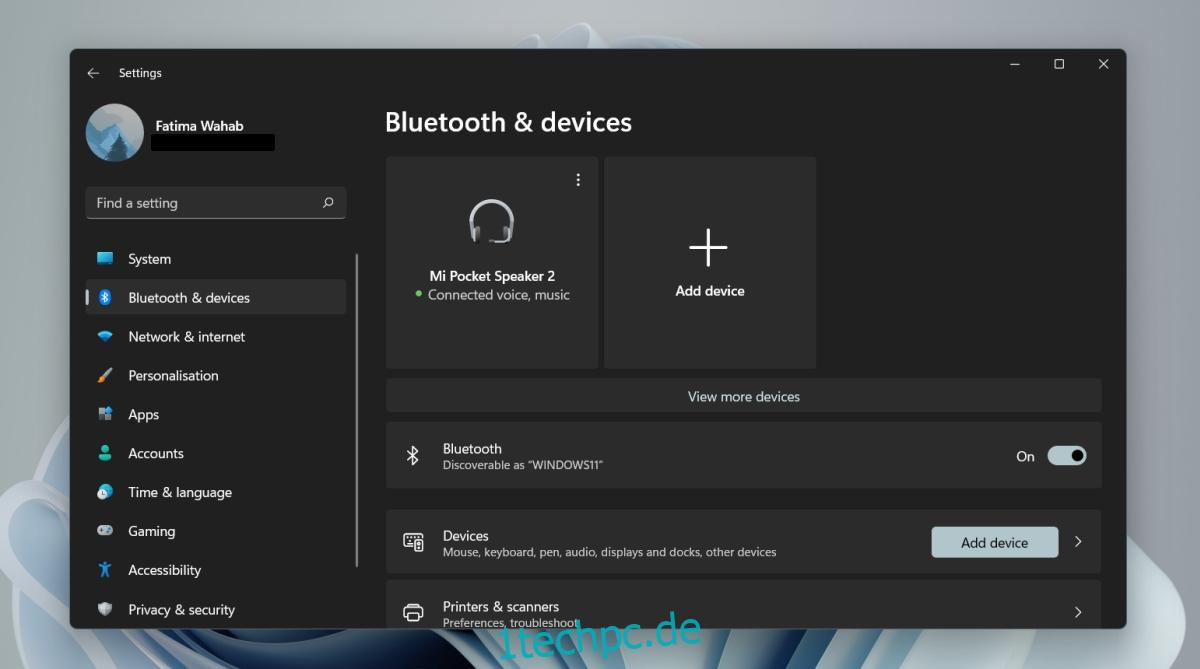Wenn Sie ein Bluetooth-Gerät unter Windows 11 koppeln, wird es mit seinem eigenen Namen gekoppelt. Dieser Name wird vom Hersteller des Geräts und seinem Modell bestimmt. Wenn Sie beispielsweise ein Beats-Headset gekoppelt haben, wird es in Bluetooth-Geräten mit dem Namen Beats angezeigt. Wenn der Gerätename nicht benutzerfreundlich ist, werden Sie Schwierigkeiten haben, herauszufinden, welcher was ist.
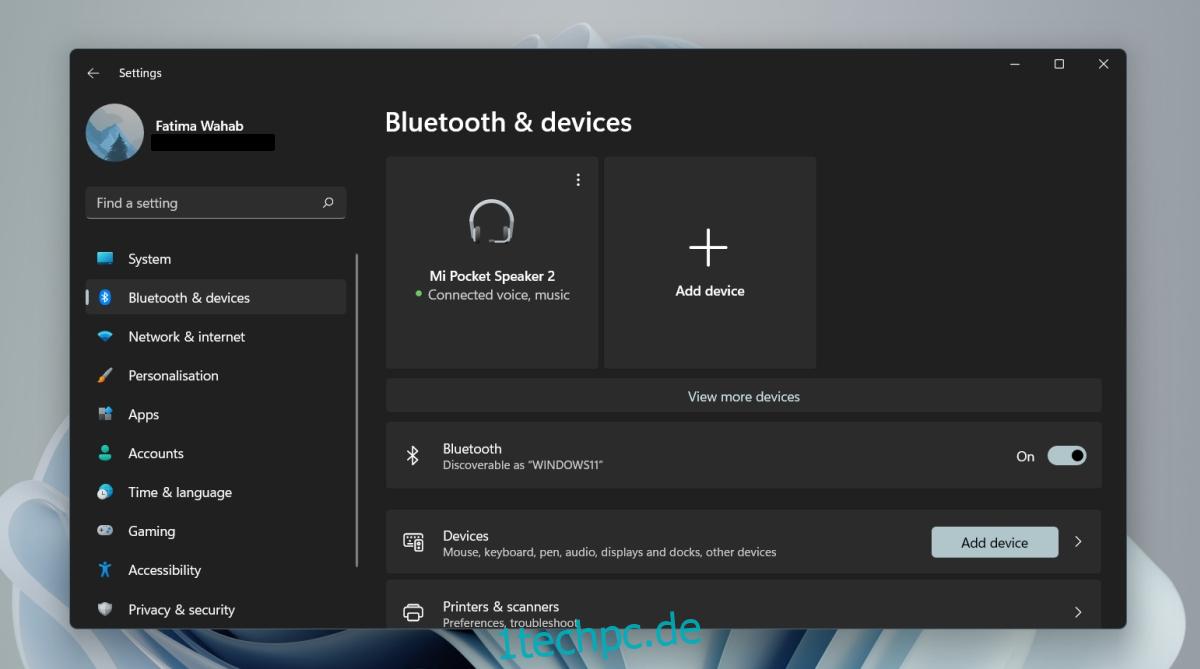
Inhaltsverzeichnis
Bluetooth-Gerät unter Windows 11 umbenennen
Bluetooth-Geräte müssen einen beliebigen Namen haben, wenn sie mit Windows 11 gekoppelt werden. Aus diesem Grund gibt es immer einen Standard-/Standardnamen für ein Gerät. Benutzer haben jedoch die Freiheit, ein Bluetooth-Gerät umzubenennen. Für jedes angeschlossene Gerät kann ein besserer, benutzerfreundlicher Name hinzugefügt werden, und der Name kann beliebig oft geändert werden.
So benennen Sie ein Bluetooth-Gerät unter Windows 11 um
Um ein Bluetooth-Gerät unter Windows 11 umzubenennen, stellen Sie sicher;
Das Gerät wurde mit dem Windows 11-System gekoppelt
Das Gerät ist mit dem Gerät verbunden (dies ist nicht immer notwendig, aber eine gute Idee, um sicherzustellen, dass die Änderung haften bleibt).
Gehen Sie folgendermaßen vor, um das Gerät umzubenennen;
Öffnen Sie die Systemsteuerung.
Gehen Sie zu Hardware und Sound.
Wählen Sie Geräte und Drucker aus.
Die Bluetooth-Geräte werden oben aufgelistet.
Klicken Sie mit der rechten Maustaste auf das Bluetooth-Gerät, das Sie umbenennen möchten.
Wählen Sie Eigenschaften aus dem Kontextmenü.
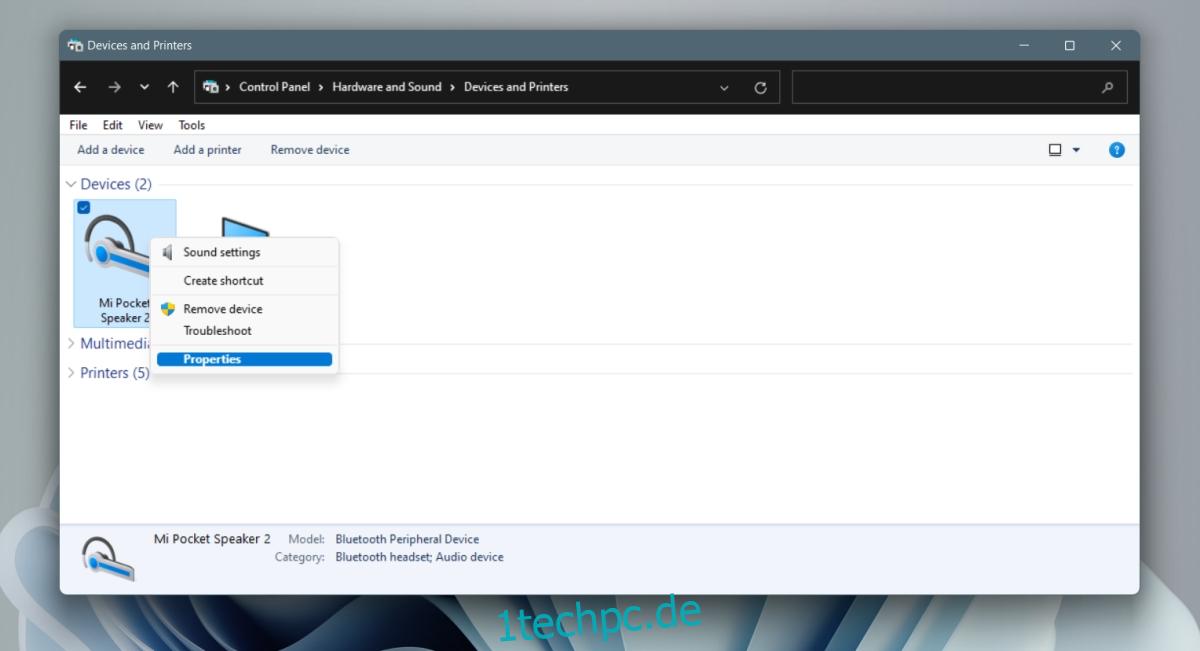
Gehen Sie zur Registerkarte Bluetooth.
Klicken Sie in das Namensfeld und Sie werden feststellen, dass es bearbeitet werden kann.
Ändern Sie den Namen.
Klicken Sie auf Übernehmen.
Der Gerätename wird aktualisiert.
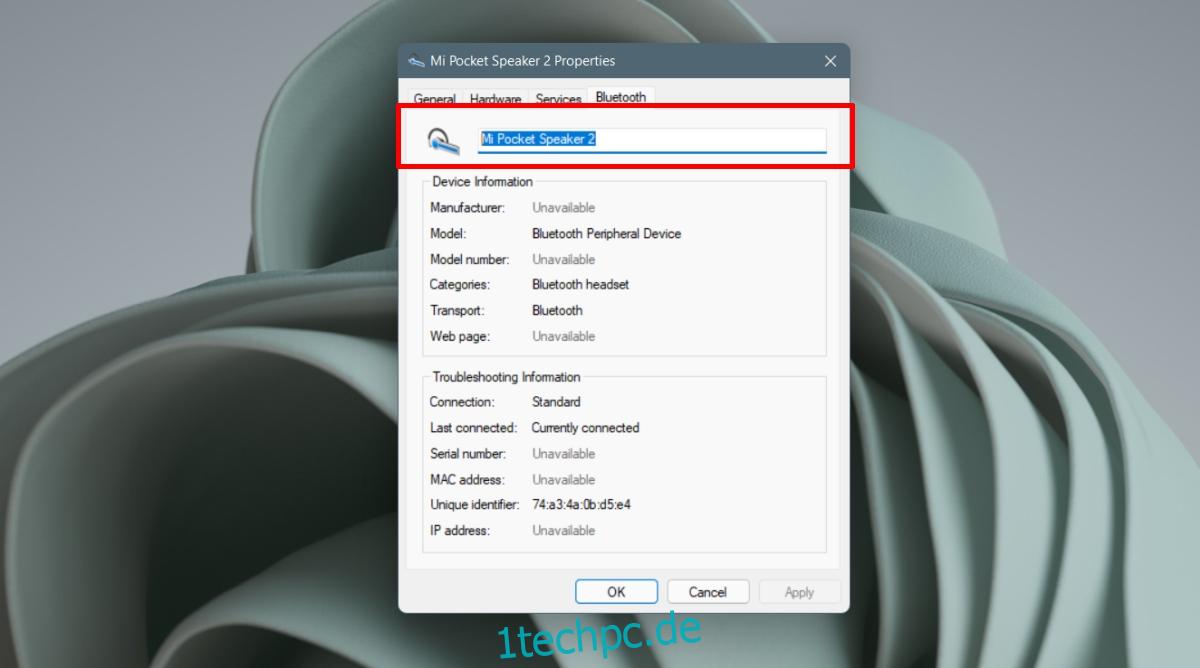
Änderung nicht übernommen
Wenn Sie ein Bluetooth-Gerät umbenannt haben, es aber immer noch mit seinem alten/standardmäßigen Namen in der App „Einstellungen“ oder im Action Center angezeigt wird, führen Sie diese Schritte aus.
Öffnen Sie die App Einstellungen mit der Tastenkombination Win+I.
Gehen Sie zu Bluetooth und Geräte.
Klicken Sie unter dem umbenannten Bluetooth-Gerät auf die Schaltfläche Trennen.
Lassen Sie das Gerät die Verbindung trennen.
Verbinden Sie das Gerät nach dem Trennen erneut, indem Sie auf die Schaltfläche Verbinden klicken.
Der Name wird aktualisiert.
Bluetooth-Gerätenamen zurücksetzen
Wenn Sie den Namen des Bluetooth-Geräts wieder auf den ursprünglichen Namen ändern möchten, können Sie dies tun, indem Sie es entkoppeln und erneut koppeln.
Öffnen Sie die App Einstellungen mit der Tastenkombination Win+I.
Gehen Sie zu Bluetooth und Geräte.
Klicken Sie oben rechts auf einem Bluetooth-Gerät auf die Schaltfläche Weitere Optionen.
Wählen Sie Gerät entfernen.
Schalten Sie das Bluetooth-Gerät aus und wieder ein.
Koppeln Sie das Gerät mit Windows 11.
Wenn das Gerät gekoppelt wurde, wird es mit seinem Standard-/Standardnamen angezeigt.
Abschluss
Windows 11 ermöglicht es mehreren Bluetooth-Geräten, denselben Namen zu haben. Wenn Sie also verschiedene Geräte derselben Marke und desselben Modells verbinden, wird es Ihnen schwer fallen, sie voneinander zu unterscheiden. Das Umbenennen Ihrer Geräte ist eine großartige Möglichkeit, die Dinge organisiert zu halten.